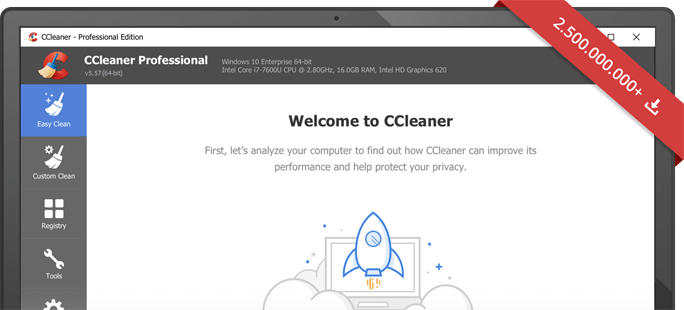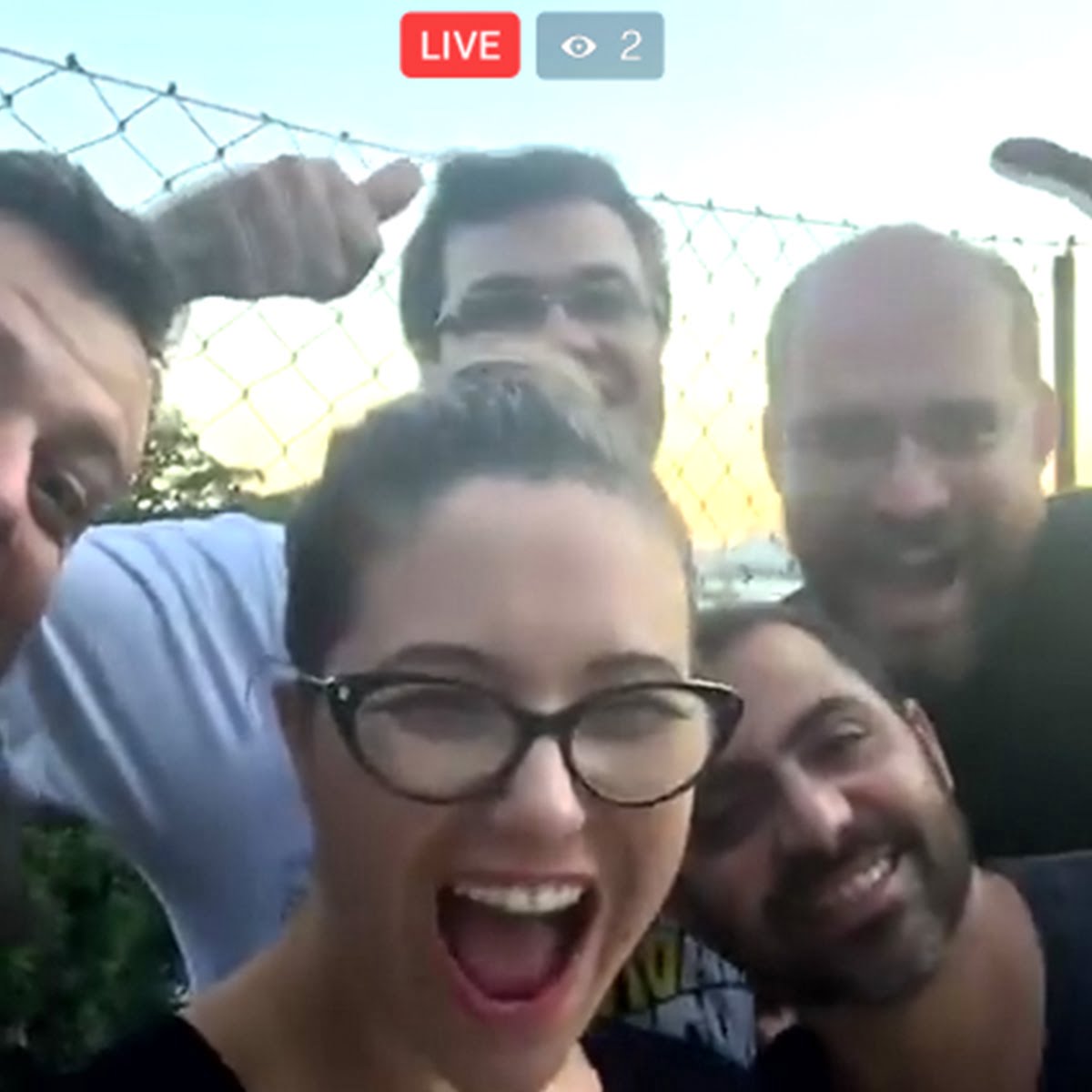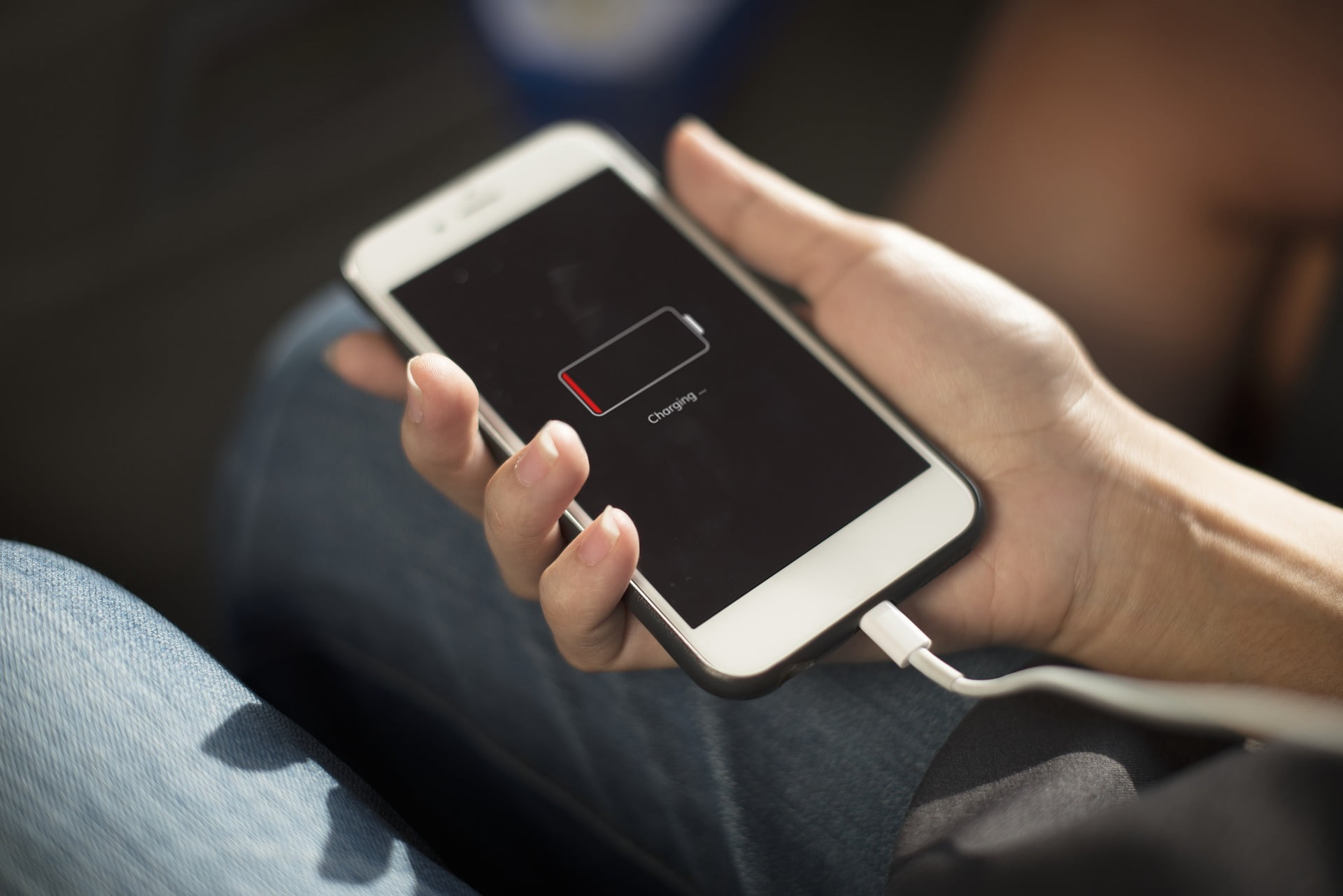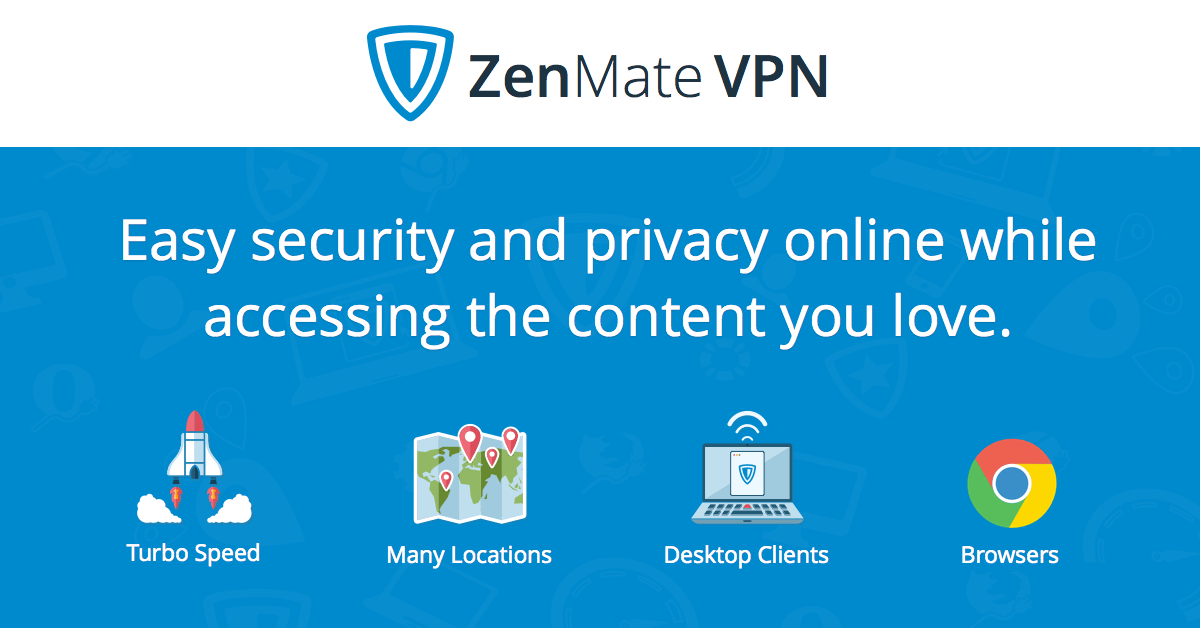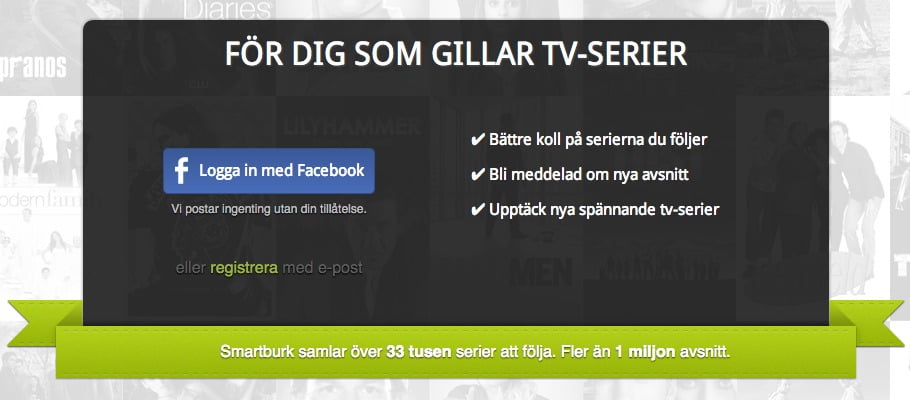Uppdatering av drivrutiner i Windows 10
När du får en ny dator med Windows 10 eller kanske en ny hårdvara installerad, kommer den att kräva att du uppdaterar dina drivrutiner för denna hardware. Men vad behöver uppdateras och vad uppdateras inte?
En översikt över vad din dator innehåller
- Moderkort
- RAM
- Hard Drive
- Grafikkort
- Processor (CPU)
- Strömförsörjning
Moderkort
Din Windowsdators ryggrad är ditt moderkort, det är det som håller på, bär all hårdvara, här hittar du bland annat USB-ingångar, ljudingångar och diverse. Allt som allt, något som bär en drivrutin för att den ska fungera bra och så att du kan få den bästa upplevelsen när du använder din dator. Det finns en mängd förare att installera via Windows 10
RAM
Ditt Windows-datorminne består av ditt RAM-minne (Random Access Memory), vilket säkerställer att dina program körs bättre efter att du kör det för första gången. Ett bra exempel skulle vara att du öppnar ett spel, stänger spelet och sedan öppnar det igen. Då kommer det säkert att uppleva att det öppnas snabbare eftersom ditt RAM har lagrat en del data som det kan laddas snabbt igen så att din hårddisk inte behöver.
Grafikkort
Ditt grafikkort är det som skapar det du ser på skärmen. Alla moderkort har dock en skärmingång, men kan inte ge samma prestanda som ett grafikkort. Speciellt med grafikkort är drivrutiner viktiga för att den ska vara funktionell, inte bara för att ge maximal prestanda, utan också för att vara kompatibel med de senaste spelen som kommer. I vissa spel kanske du faktiskt märker en märkbar skillnad genom att uppdatera dina drivrutiner till den senaste versionen.
Processor
Din CPU är datorns hjärna, den drivs varken av programvara eller något annat. Den består av en massa chips under kapseln och det är den som hanterar de tunga datoruppgifterna.
Strömförsörjning
Enheten som ger liv till datorn ger energi till dina komponenter och får dig att köra. En strömförsörjning kräver att inga drivrutiner är funktionella.
Hur får jag reda på om mina drivers är uppdaterade?
Windows har utvecklat en funktion i sitt operativsystem så att du kan komma åt en enhetshanterare om du går under din kontrollpanel. Under ”Enhetshanterare” kan du ta reda på vilka enheter du har i din dator. Men inte alla delar av ditt system marknadsförs via enhetshanteraren. Men du kan hitta information om:
- CPU
- RAM
- Grafikkort
- Hårddiskar
- Ljudkort
- USB-ingångar
- USB-enheter
Du har förmodligen sett det tidigare där du placerade en ny mus i din dator och datorn tar bara 20-30 sekunder att registrera den. Det beror på att din dator kontrollerar om ”enheten” är kompatibel. Om det finns nya drivrutiner kommer det att ladda ner dem själv.
En stor skillnad från Windows 7 till Windows 10 är att Windows 10 själv kan ladda ner drivrutiner både när man sitter på skrivbordet, men också vid startar och uppdateringar i allmänhet.
Hur jag uppdaterar mina drivrutiner i Windows 10
Du har tre alternativ för att uppdatera drivrutinerna för din dator, antingen bärbar eller stationär.
1) Låt Windows 10 uppdatera din dator automatiskt. Detta rekommenderas för normalt kontorsbruk.
2) Uppdatera dina drivrutiner själv – detta rekommenderas för spelkonsumtion t.ex.
3) Använd den medföljande CD-skivan för datorn som du fick från ny.
Det är emellertid mycket sällsynt att se CD-skivor som ingår i nya datorer eftersom Windows 10 själv gör jobbet för en. Men om du behöver hålla dig uppdaterad med grafikkortdrivrutinen måste du veta vilket grafikkort du har. Denna information kan hittas under din enhetshanterare, så du är säker på att ladda ner rätt programvara.
Du hittar rätt programvara på tillverkarens webbplats, av dem som har producerat ditt kort. Det finns respektive. Två olika tillverkare som är
Kan du inte ta reda på vilket grafikkort du har? – Var inte rädd, båda tillverkarna har mjukvara som kan hjälpa dig direkt från webbplatsen, där den kan hitta den. Genom att uppdatera dina drivrutiner kan du uppleva bättre prestanda i dina spel.
Min dator stängs av: Vad gör jag?
Om du ofta upptäcker att din dator ”kraschar” kan föråldrade drivrutiner vara din orsak. Prova våra felsökningssteg:
- Skanna din dator efter virus
- Kontrollera om dina drivrutiner har uppdaterats till den senaste versionen. Allt inklusive.
- Läs eventuella felkoder du får (“x00000001 – APC_INDEX_MISMATCH”) t.ex.
- Installera om ditt operativsystem
Om din dator fortsätter att orsaka problem har du gjort ansträngningar för att avhjälpa problemet. Då kan problemet vara att en hårdvara inte längre fungerar optimalt.
Tumregler
Det kan också finnas små dolda fel som du kanske inte ens märker vid första anblicken. I själva verket kan anslutning av en mus eller tangentbord faktiskt få din dator att sakta ner och plötsligt stängas av medan du sitter och använder den. Du kan därför försöka dra bort musen eller tangentbordet och prova en annan, helst av äldre årgång, så du är säker på att det inte kommer att finnas några fel på det.
Emellertid ses det ofta att det finns programvarufel i form av att drivrutinerna är föråldrade och därför inte längre fungerar, orsakar problem eller bromsardatorns prestanda. Se därför till att hålla dig uppdaterad med dina förare minst var tredje månad.
Tillverkaren Nvidia har skapat sitt eget program, känt som Nvidia GeForce Experience, som är ett program som automatiskt fångar vilket grafikkort du har och vilken drivrutin du har. Om det finns en ny drivrutin kan du ställa in den så att den installeras automatiskt, alternativt kan du till och med göra den manuellt när den påminner om att en ny drivrutin har kommit.
Slutsatsen är: Kom ihåg att uppdatera dina drivrutiner för Windows 10. Då spelar din dator och det gör du också!